Em alguns computadores com sistema operacional Windows 10 ao tentar instalar uma impressora compartilhada o seguinte erro é exibido: “O Windows não pode se conectar à impressora”
O erro acima ocorre devido a atualização KB5005565 ter sido instalado no sistema.
Para verificar as atualizações instaladas recentemente vá em Iniciar > Configurações > Atualizações e Segurança > Exibir Histórico de Atualização > Desinstalar Atualizações
Será exibida uma lista com as atualizações recentes do Windows, procure pela atualização conforme imagem, na caixa de pesquisa digite: KB5005565
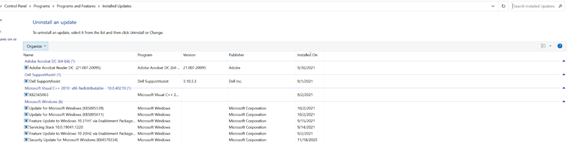
Caso ela tenha sido instalada, sera exibido as informações abaixo.

Solução
Passo 1: Execute o editor de registro do Windows, para abrir o Regedit você pode ir em Iniciar > procurar pro Regedit, ou pressionando a teclada do Windows + R, digite Regedit na tela que será exibida e clique em Ok
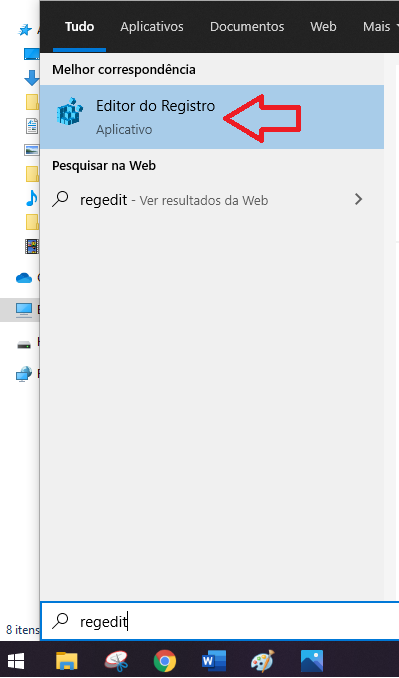
Passo 2: Ao abrir, navegue até o seguinte diretório:
HKEY_LOCAL_MACHINE\SYSTEM\CurrentControlSet\Control\Print
Passo 3: Clicando com o botão direito sobre a tela em branco, selecione opção Novo > Valor DWORD (32 Bits), será criado um arquivo, renomeie o arquivo para RpcAuthnLevelPrivacyEnabled com o valor 0.
Passo 4: reinicie a máquina e tente instalar a impressora novamente.
O erro: “O Windows não pode se conectar à impressora” não mais será exibido.
Para mais dicas sobre Windows, acesse: Dicas sobre Windows – Blog Tecnologia (ravel.com.br)

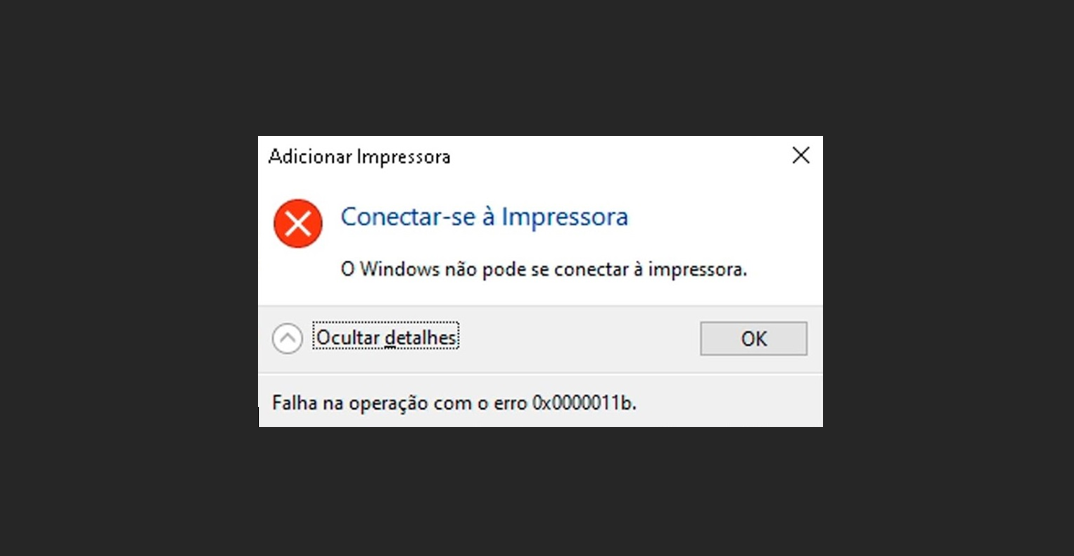
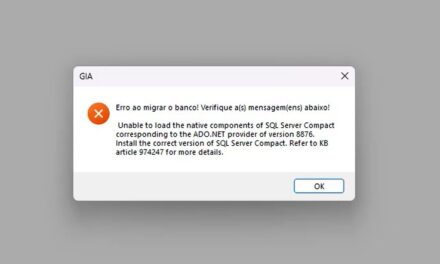


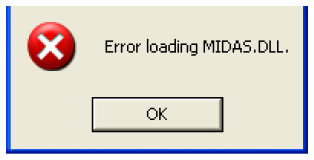
Isso deve ser feito no Pc que tem a impressora configurada ?
Olá José,
Sim, o procedimento mostrado deve ser efetuado na estação, na qual a impressora esta conectada, após finalizar todos os procedimentos, as outras estações deverão comunicar normalmente com a impressora compartilhada.
Deu certo em alguns, em outros não.
Parabéns pela dica. Para mim funcionou.
Meus parabéns mano! Aqui tudo certo!
única solução que resolveu o problema aqui, obrigado!
Parabens, pela dica. Funcionou perfeitamente aqui.
Obrigado.
Deu certo muito obrigado foi de grande ajuda !
Muito bom, perfeito!
Obrigado!
Estou a um ano procurando uma solução e esta dica foi a única solução que funcionou.
Obrigado